
Se você está gravando e editando suas próprias composições de música, um podcast ou programa de rádio, um drama de rádio ou até mesmo efeitos sonoros 5 Amazing Sound FX você pode facilmente fazer usando Audacity 5 Amazing Sound FX você pode facilmente fazer usando Audacity Você não é usando o Audacity para sua capacidade total. O aplicativo forte de recursos tem uma grande seleção de efeitos de áudio que podem ser usados para adicionar uma dimensão extra de polimento aos seus projetos de áudio. Leia mais sobre um videogame, as chances são de que você deseje fazer o som do seu áudio da melhor maneira possível.
Várias ferramentas de edição de áudio estão disponíveis para compra ou download grátis. Talvez a mais versátil das opções gratuitas do Audacity, uma ferramenta que já apresentamos em várias ocasiões. A razão para isso é simples: é apenas um ótimo aplicativo de edição de áudio.
Mas sem os truques e técnicas certos, você pode se esforçar para obter o máximo do Audacity. Para ajudá-lo aqui, compilamos uma lista dos cinco melhores truques para tornar as produções do Audacity ainda melhores.
E se você ainda não estiver usando o Audacity, talvez agora seja a hora de fazer o download.
1. Use as ferramentas de edição
Nós estaremos olhando para os truques e ferramentas disponíveis no menu Efeitos mais tarde, mas se você está se familiarizando com o Audacity, você deve realmente se familiarizar com as ferramentas básicas de edição.
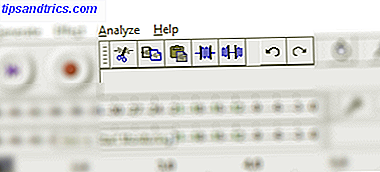
Juntamente com as ferramentas obrigatórias Recortar, Copiar e Colar - encontradas no menu Editar ou na Barra de Ferramentas de Edição - você também encontrará Aparar Áudio e Silenciar Áudio .
Se você tiver um segmento de áudio que não deseja em várias faixas, talvez queira excluí-lo (por motivos de tempo, pode não ser adequado cortar de uma única faixa). Isso é feito facilmente selecionando o segmento de áudio e clicando em Cortar . Para a exclusão completa, você pode tocar na sua tecla Delete .
Mas se você preferir simplesmente silenciar algum áudio inadequado, inapropriado ou perturbador, a ferramenta Silence Audio é ideal.
E se você quiser capturar uma parte muito específica do áudio, talvez para exportar para outro projeto, selecione-o e clique em Aparar áudio para remover o áudio antes e depois da seleção.
Essas ferramentas podem ser usadas de várias maneiras para melhorar a qualidade de sua produção de áudio. Não os negligencie!
2. Nivele seu áudio
Várias opções estão disponíveis no Audacity para nivelar seu áudio para que nada seja muito alto.
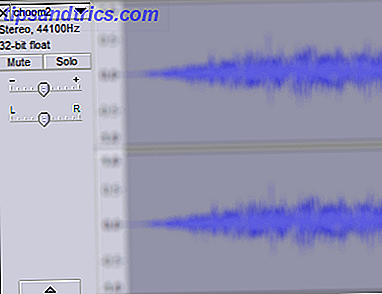
O mais simples é ajustar o volume de cada faixa. Você encontrará o controle deslizante de volume (junto com o controle deslizante de balanço) no lado esquerdo de todas as faixas na janela atual do projeto do Audacity. Use isso junto com o medidor de volume na parte superior da tela para garantir que o áudio não esteja atingindo o máximo (mostrado como vermelho). Em vez disso, aponte para o limite entre o verde e o amarelo.
Pode ser que o áudio como um todo seja muito silencioso. Se este for o caso, a ferramenta Efeitos> Amplificar deve ser usada. Basta selecionar a faixa que você deseja aumentar (clicando no painel da esquerda irá selecionar a faixa inteira) e abra Amplify . Aqui, mova o controle deslizante para definir a amplificação desejada e clique em OK para confirmar. Demais? Pressione Ctrl + Z para desfazer e tente novamente.
3. Remover o ruído de suas faixas de áudio
Pegou algum ruído de fundo que você não gosta? Talvez algum chiado ou buzz que distraia uma de suas faixas de áudio? Isso pode ser facilmente removido, usando a ferramenta Redução de ruído .
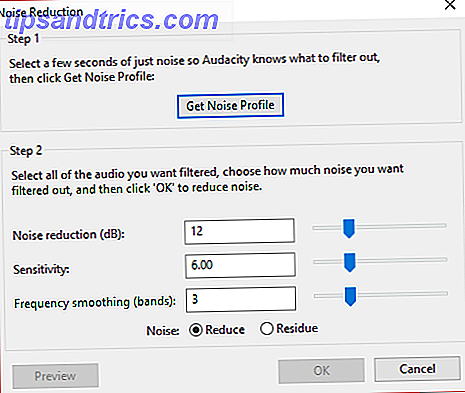
Comece selecionando uma amostra do ruído indesejado, o maior tempo possível, sem interrupção. Em seguida, clique em Effect> Noise Reduction… e clique em Get Noise Profile . Isso selecionará a seleção, portanto, sem clicar em mais nada, volte para Effect> Noise Reduction… e clique em OK.
Você pode ajustar os três controles deslizantes para Redução de ruído, Sensibilidade e Suavização de freqüência, se desejar, mas geralmente as configurações padrão para elas serão suficientes. Como sempre, se você não gostar dos resultados, desfaça e tente novamente com configurações ligeiramente diferentes.
4. Use Multitrack para uma produção polida
Quer ter uma música desaparecendo e se sobrepondo alguma conversa? Você precisa empregar várias faixas, exatamente como faria ao gravar uma música.
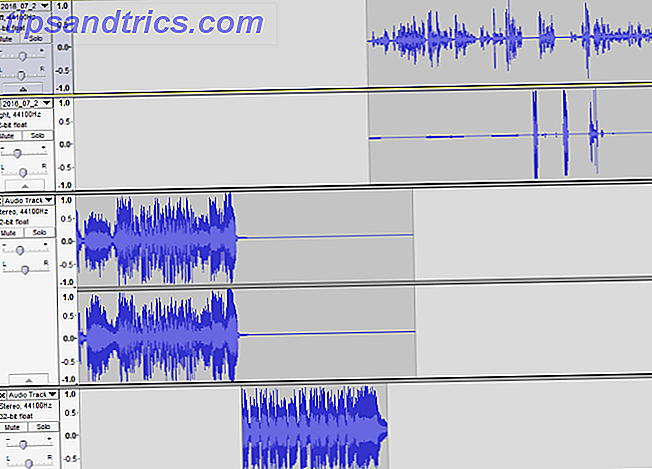
Por exemplo, eu uso o Audacity para produzir podcasts Como iniciar seu próprio podcast bem-sucedido Como iniciar seu próprio podcast bem-sucedido Os podcasts podem ser ouvidos por milhões de pessoas em todo o mundo. Agora é mais fácil do que nunca colaborar, gravar, editar, publicar e promover seu próprio programa. Nós mostramos a você como. Consulte Mais informação . Cada um tem sua própria "melodia de tema", que sempre se desvanece quando começo a falar. Mas ao invés de fazer isso ao vivo com uma ferramenta como o Voicemeeter Como compartilhar música no Skype ou adicionar som a podcasts e clipes de áudio como um profissional Como compartilhar música no Skype ou adicionar som a podcasts e clipes de áudio como um profissional Como você compartilha música quando conversando? No Skype, você clica no ícone +, procura o arquivo e o envia. Imagine que você pode tocar música como se seu amigo estivesse sentado ao seu lado. Leia mais, eu posso usar o Audacity, e você também pode.
Tudo o que você precisa fazer é ter uma faixa para sua voz, uma faixa para a música de introdução (ou o que quer que você esteja sobrepondo) e aplicar a função Efeito> Fade-out . Contanto que seja a primeira de suas duas faixas que estão desaparecendo, você poderá usar a ferramenta Time Shift para arrastar a segunda faixa para a posição. Revise o mix das duas faixas antes de prosseguir - você pode até adicionar um fade in ( Effect> Fade In ) à segunda faixa.
5. Correções rápidas na mosca
Se alguma das situações acima parecer complicada ou complicada, você só quer ter seu áudio consertado, exportado e carregado (talvez para Soundcloud 7 razões porque você deve começar a usar o SoundCloud hoje) 7 razões porque você deve começar a usar o SoundCloud hoje pensado como um ponto de encontro para crianças indie e bandas de quintal - um lugar para descobrir novas músicas. E isso é verdade até certo ponto, mas está longe de ser a história completa. Leia mais), você está com sorte. Temos uma ótima maneira de aplicar uma correção rápida usando dois efeitos separados, usados em rápida sucessão.
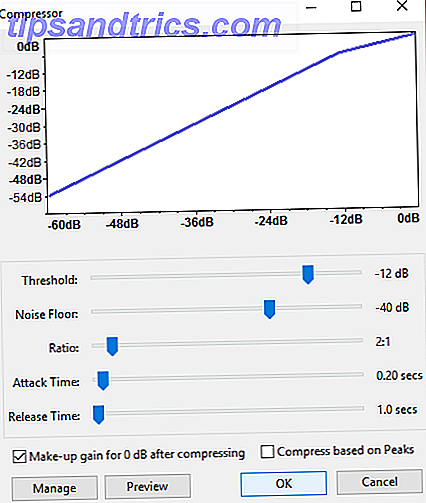
Para isso, primeiro abra Effect> Compressor e clique em OK .
Em seguida, vá para Effect> Normalize e clique novamente em OK (embora você possa ajustar o deslocamento aqui).
Termine retornando ao Effect> Compressor e acerte OK pela última vez.
Com essas ferramentas em conjunto, você obterá um arquivo de áudio polido que traz automaticamente as diferenças de volume para a linha.
Tudo feito? Lembre-se de misturar e renderizar!
Quando você terminar com isso, você precisará exportar seu áudio, talvez para o formato MP3 Como criar arquivos MP3 válidos com o Audacity Como criar arquivos MP3 válidos com o Audacity Um dos mais populares aplicativos de áudio de código aberto, o Audacity, recentemente atualizado para a versão 2.0 e agora não está mais na versão Beta. O Audacity tem algumas ótimas ferramentas e efeitos que podem ser usados para ... Leia Mais. Mas antes de fazer isso, você deve abrir Faixas> Misturar e Renderizar em Nova Faixa e deixar o Audacity trabalhar sua mágica. Seu áudio será melhorado, nivelado, polido ... e pronto para ser exportado.
Nós demos a você cinco maneiras de tornar suas produções do Audacity ainda melhores, mas quais truques você usa? Compartilhe suas técnicas nos comentários.
Créditos da Imagem: Stokkete / Shutterstock


![Aplicativo Gratuito da Bíblia Sagrada baixado para mais de 50 milhões de dispositivos móveis [Atualizações]](https://www.tipsandtrics.com/img/android/885/free-holy-bible-app-downloaded-over-50-million-mobile-devices.jpg)
